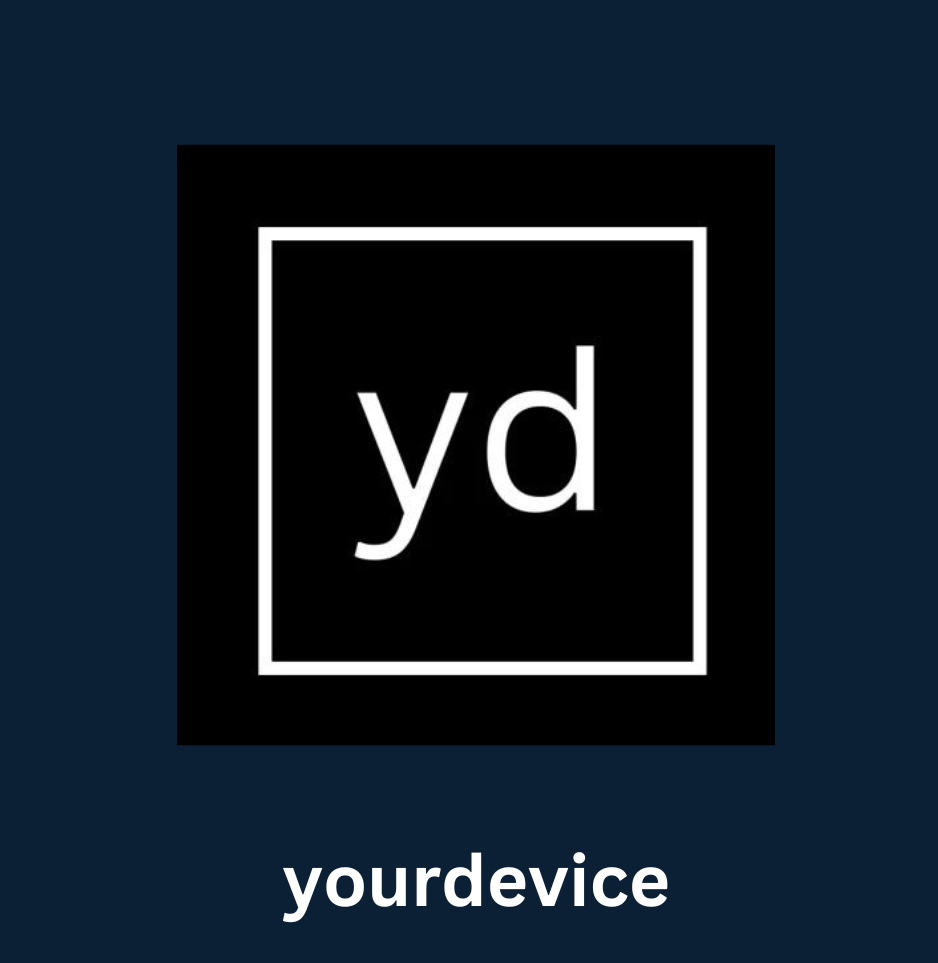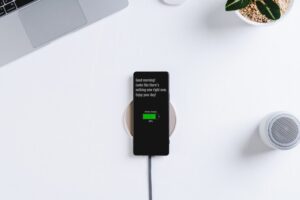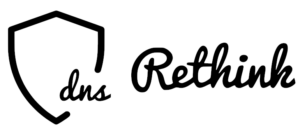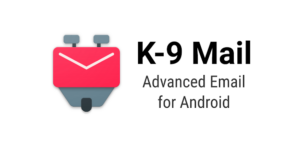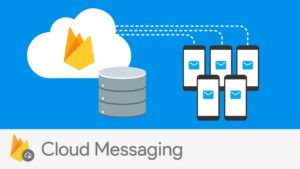Pixel zurücksetzen und Stock Android installieren
Heute schauen wir uns kurz an, wie wir auf einem Pixel Smartphone mit einem CustomROM zurücksetzen, und das originalle Stock Android installieren können, vielleicht um das Phone zu verkaufen, oder falls sich ein Defekt möglicherweise bereits langsam ankündigt. Dann empfiehlt es sich, das Smartphone mit dem originalen Betriebssystem zurück zu schicken, ansonsten kann es sein, dass einem die Garantie verwehrt wird.
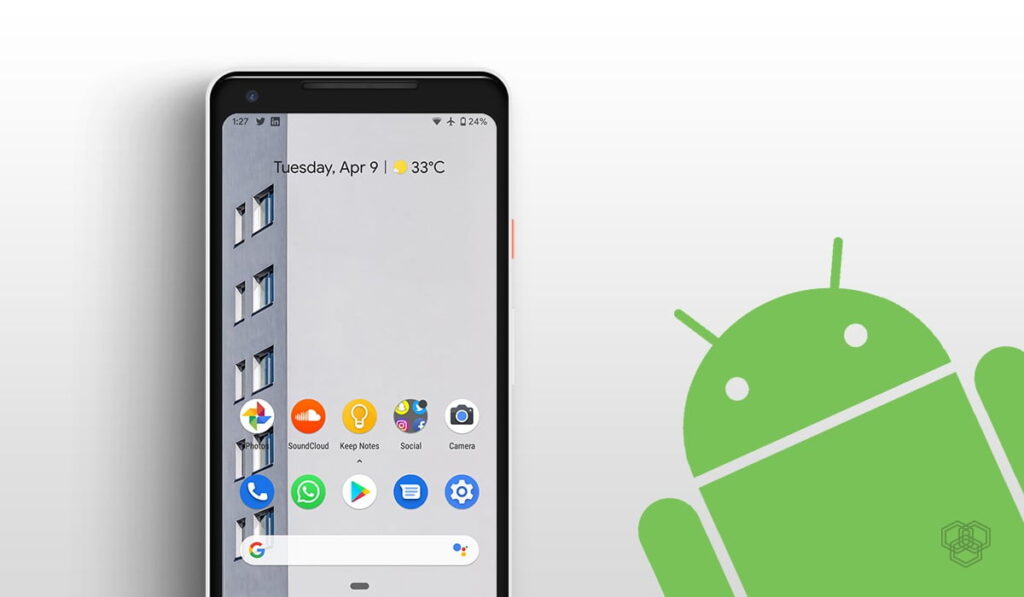
Vorbereitungen um das originale Betriebssystem zu installieren
Die Vorbereitungen bestehen bei LineageOS, CalyxOS und GrapheneOS erstmal zu beginn, das OEM Unlocking wieder aktivieren. Dafür müsst Ihr in die Entwickler Optionen. Dafür geht auf Eurem Gerät in die Einstellungen, und scrollt runter zu Über das Telefon. Scrollt hier im neuen Fenster ganz runter zur Build-Nummer und tippt diesen Eintrag 7 mal an.
Geht nun zurück in die Einstellungsübersicht und geht in die System Einstellungen. Scrollt nach unten zu den Entwickleroptionen. Aktiviert hier einmal die OEM-Entsperrung und weiter unten USB-Debugging.
Habt Ihr GrapheneOS installiert, ist hier ein weiterer Schritt notwendig. Schaltet das Phone ab, und booted in dem Bootloader Modus mit der Lautstärken-Taste Unten und den Power-Button. Haltet diese beiden Knöpfe mindestens 3 Sekunden lang gedrückt. Steckt das Smartphone via USB an Euren Rechner an.
Besucht die Seite: https://grapheneos.org/install/web und scrollt ganz nach unten. Klickt hier einfach auf den Button Remove non-stock key
Hat das geklappt, steht anschliessend auf der Seite unter dem Button key removed
Original Google Android Betriebssystem installieren
Habt Ihr alles erledigt, geht hier auf diese Seite und erlaubt den ADB Access den Google benötigt.
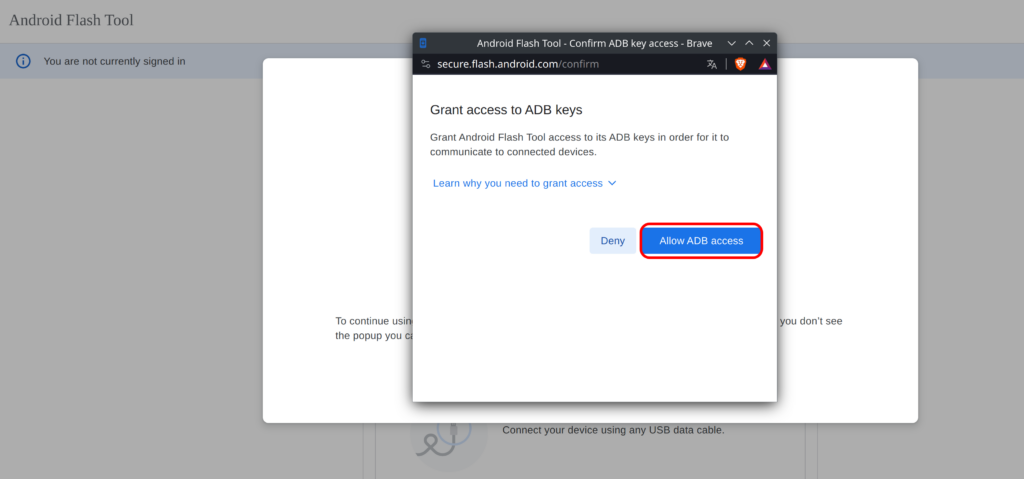
Startet das Gerät in den normalen Betriebsmodus und verbindet Euer Smartphone mit dem PC oder dem Laptop per USB. Es muss ein Popup auftauchen welches Euch fragt, ob Ihr dem angebundenen Gerät vertrauen wollt: erteilt natürlich die Erlaubnis:
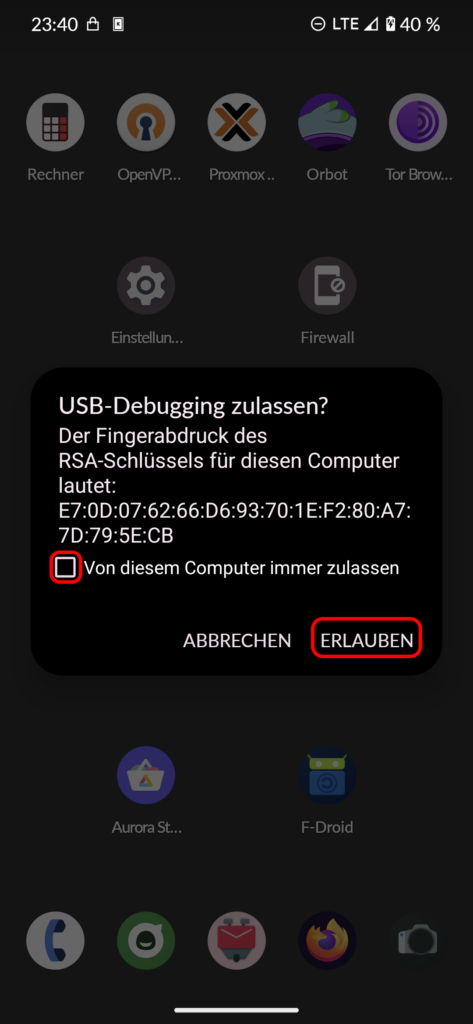
Geht zurück auf die Flash-Tool Seite von Google, falls auf der Seite nicht automatisch Euer Gerät erkannt wird, dann klickt unten auf Add new device und wählt im PopUp Euer Phone aus:
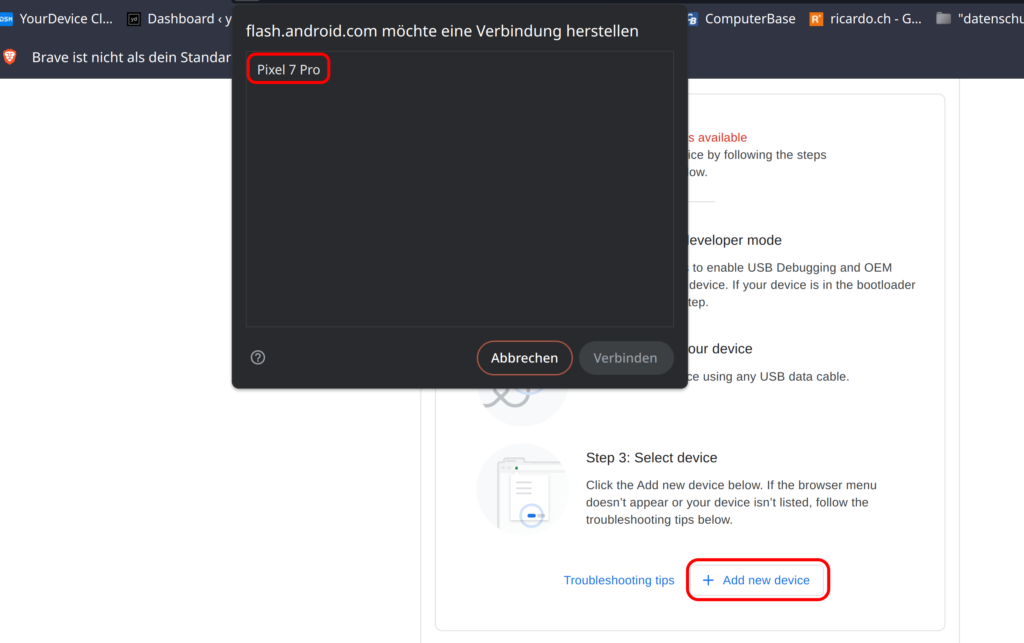
Ist das Gerät korrekt verbunden, sieht das so aus wie auf dem nächsten Bild. Wählt immer default aus, und klickt danach auf Install build
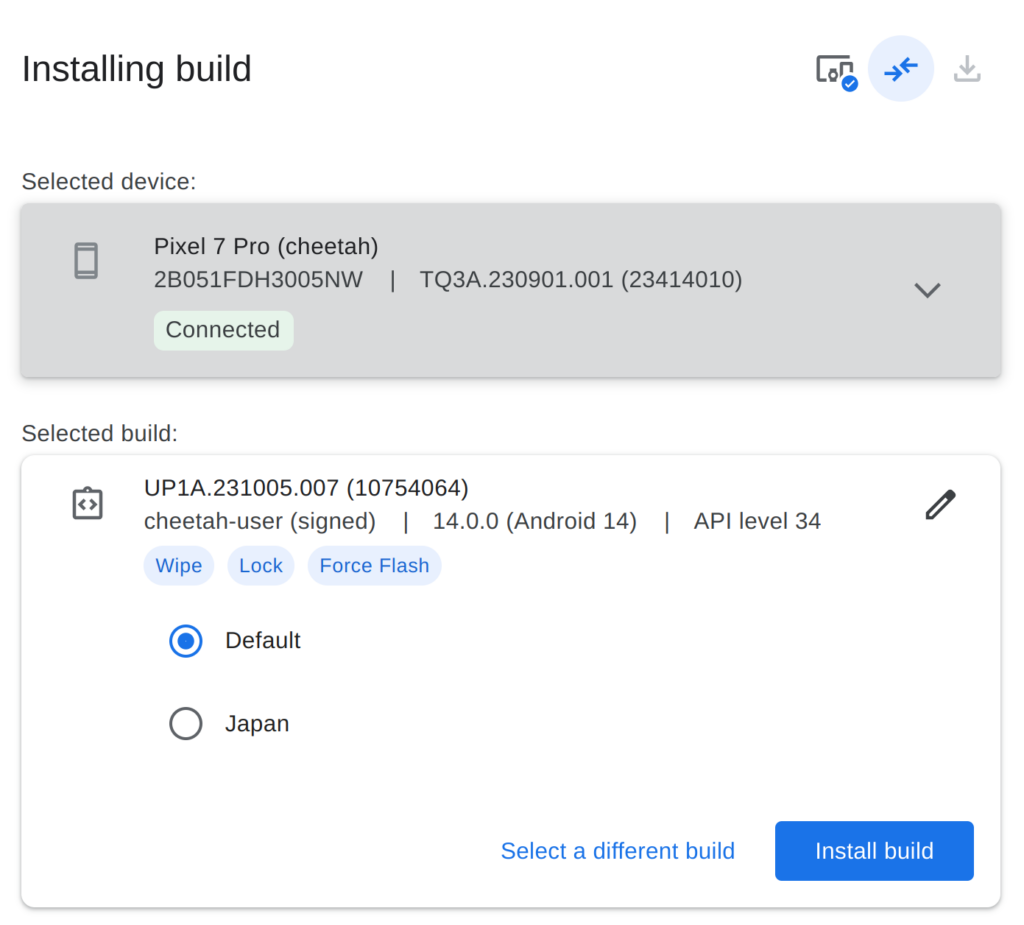
Danach sollte die Installation automatisch durchlaufen. Das kann einige Minuten geht. Zum Schluss der Installation werdet Ihr aufgefordert den Bootloader zu sperren. Schaut auf Euer Smartphone. Dort müsst Ihr mit der Lautstärken Taste auf Lock Bootloaer und dann mit der Power-Taste bestätigen. Danach startet das Handy neu. Sobald es neu gestartet ist, und das Tool Euch bestätigt dass alles fertig ist, könnt Ihr das USB Kabel abziehen.
Fertig! schon ist Euer Pixel Phone wieder im Original Zustand. Ich hoffe das Kurztutorial "Pixel zurücksetzen und Stock Android installieren" hat Euch weiterhelfen können. Damit müsst Ihr ein gekauftes Phone auch bei uns nicht extra einschicken und könnt Euch etwas Geld sparen.